三星A5小圆圈怎么关闭
A5系列手机上出现的小圆圈(通常为白色圆点或图标)可能由多种功能触发,以下是详细的关闭步骤及不同场景的解决方案:

通过辅助功能关闭“助理菜单”
- 进入设置主菜单:在手机桌面找到并点击“设置”应用;
- 选择辅助功能:向下滑动屏幕,定位到“辅助功能”选项并点击进入;
- 调整敏捷度和互动参数:在子菜单中选择“敏捷度和互动”;
- 禁用助理菜单:找到“助理菜单”这一项,将右侧的滑块切换至关闭状态即可,此操作可直接隐藏因该功能产生的浮动圆点,该功能原本是为了方便用户快速访问常用程序而无需使用实体按键,但若不需要则建议彻底关闭。
通过开发者选项管理触摸反馈
如果小圆圈与触控调试相关(例如显示触摸轨迹),可按以下路径操作:
- 激活开发者模式(若尚未开启):前往“关于手机”,连续多次点击版本号直到提示已启用开发者选项;
- 打开开发者设置面板:返回上级菜单,进入新增的“开发者选项”;
- 控制触摸可视化效果:查找“显示触摸位置”条目,取消其勾选状态,此设置主要用于测试设备的触控精度,日常使用中建议保持关闭以避免干扰界面。
补充说明与常见问题排查
- 区分功能来源:“助理菜单”引发的圆点属于系统级快捷方式,而“显示触摸位置”多为临时性的调试工具,两者外观相似但用途不同,优先尝试方法一解决问题。
- 机型差异适配:部分旧款A5可能将类似功能命名为“悬浮球”,此时应进入“系统和设备→更多设置→悬浮球”,直接关闭对应开关,用户可根据实际界面调整操作路径。
- 重启验证效果:完成上述修改后建议重启设备,确保更改生效且无残留进程影响体验。
| 步骤对比表 | 适用场景 | 核心操作路径 | 预期效果 |
|---|---|---|---|
| 方法一 | 永久性移除助理菜单图标 | 设置→辅助功能→敏捷度和互动→助理菜单 | 完全停用浮动快捷方式 |
| 方法二 | 临时关闭触控轨迹提示 | 开发者选项→显示触摸位置 | 停止绘制触摸点动画 |
| 替代方案 | 针对特定型号的悬浮球功能 | 系统和设备→更多设置→悬浮球 | 禁用所有悬浮操控元素 |
相关问答FAQs
Q1: 如果按照教程操作后小圆圈仍未消失怎么办?
A: 可能存在第三方应用冲突或系统缓存异常,建议依次执行以下操作:①检查最近安装的应用是否带有类似功能;②清除辅助功能相关的数据(路径:设置→应用管理→辅助功能存储空间);③若问题持续,可尝试恢复出厂默认设置(提前备份重要数据),极端情况下,更新到最新系统版本也可能修复此类BUG。
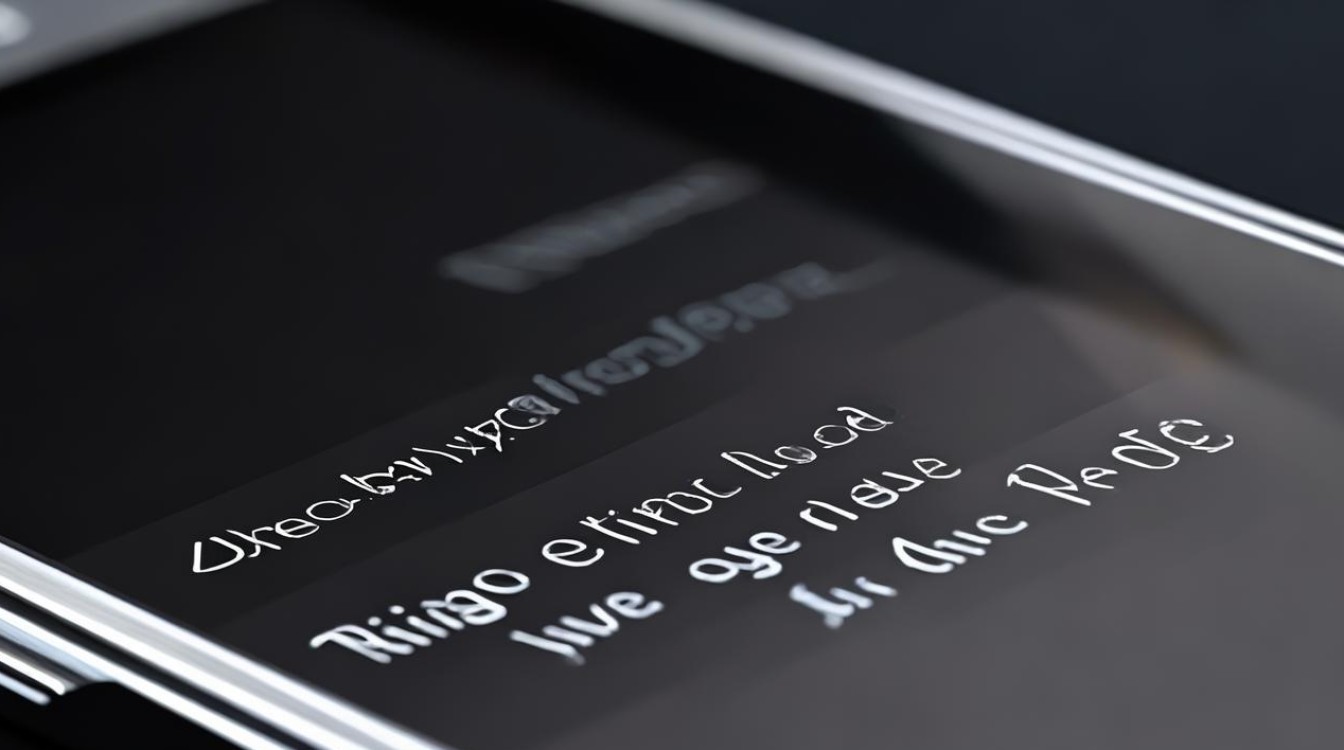
Q2: 关闭这些功能会影响正常使用吗?
A: “助理菜单”和“显示触摸位置”均为辅助性质工具,禁用后不会影响基础功能,唯一需要注意的是,惯用快捷方式的用户需改用其他方式调用常用APP(如文件夹归类或手势操作),对于视觉障碍人士,关闭助理菜单前请确保有替代方案满足需求。
通过以上方法,绝大多数三星A5用户都能顺利解决小圆圈干扰问题,如果遇到特殊定制版系统导致设置项位置变化的情况,建议联系官方客服获取针对性指导
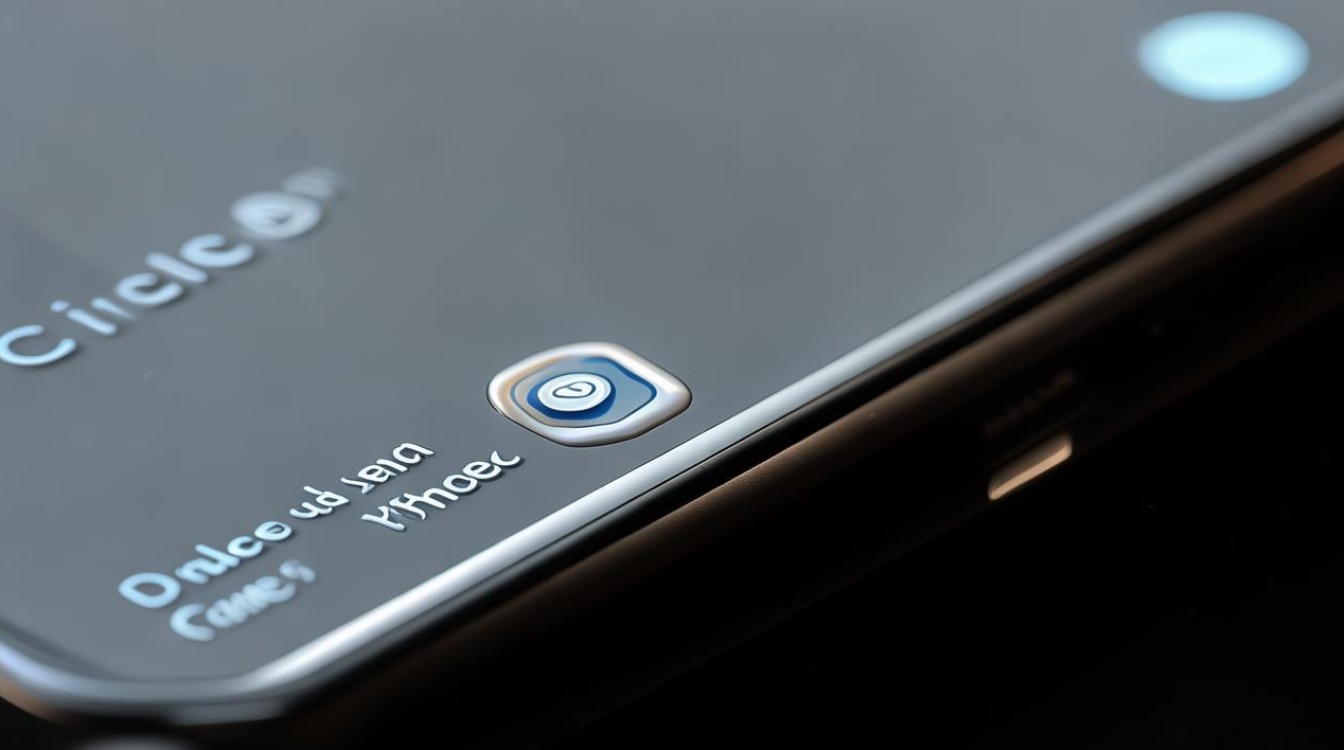
版权声明:本文由环云手机汇 - 聚焦全球新机与行业动态!发布,如需转载请注明出处。






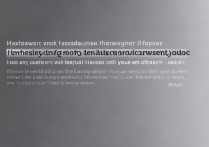





 冀ICP备2021017634号-5
冀ICP备2021017634号-5
 冀公网安备13062802000102号
冀公网安备13062802000102号